Modificar el menu del panel de administración en WordPress
Después de la saga de Custom Post Types y Metaboxes, que permiten ampliar las posibilidades de nuestra instalación de WordPress, os traigo un tutorial sencillo para recolocar los elementos del panel de administración (wp-admin) de WordPress.
Si has añadido custom post types siguiendo mi tutorial habrás notado que el nuevo tipo de entrada personalizado que hemos creado no se coloca junto a entradas, sino que…
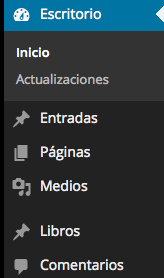
…sale bajo «Medios».
Si nos hemos currado un custom post type, unos metaboxes que sacan todo el jugo a WordPress, ¿Por qué no ir más allá y personalizar el panel de administración un poco para que quien vaya a añadir contenidos tenga todo a mano?
Con este tutorial os enseñaré a dejarlo así:
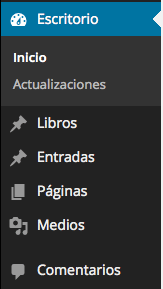
Para modificarlo, crearemos una función y añadiremos un filtro para que cada vez que carguemos el panel de administración se modifique el orden de los elementos.
// Reordeno los menús en el panel de administración, para que se muestre fácil function change_menu_order( $menu_order ) { return array( 'index.php', 'edit.php?post_type=libro', 'edit.php', 'edit.php?post_type=page', 'upload.php', ); } add_filter( 'custom_menu_order', '__return_true' ); add_filter( 'menu_order', 'change_menu_order' ); |
Simplemente, hemos cambiado el orden por defecto de los elementos, colocando el custom post type «libro» (con la línea ‘edit.php?post_type=libro’) por encima de las entradas (línea ‘edit.php’).
Esta es una entrada corta, pero muy útil para que el cliente final pueda modificar sus contenidos sin perderse por el menú de WordPress, manteniendo la usabilidad que caracteriza a este CMS.
Si quieres ver más cosas para hacerle a tu panel de administración te recomiendo este tutorial de TutsPlus
Como siempre, si te ha gustado o tienes alguna duda deja un comentario. Siempre ayuda :-D